滚动Excel表格时,如何一直显示标题行或标题列
1、点击视图按钮,有出现一个 冻结窗格 按钮,如图所示
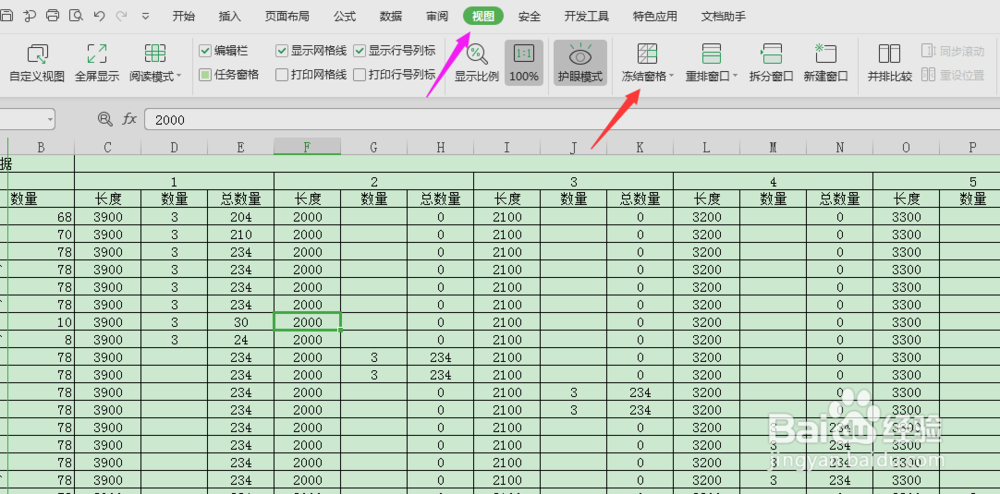
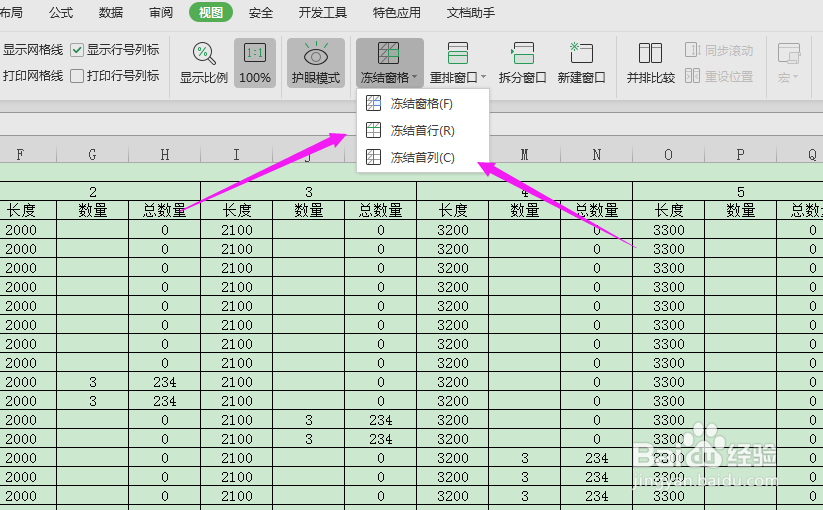
2、点击冻结首行,首行被冻结,点击冻结首列,首列被冻结,于此同时会出现一条不同颜色的线,此时上下左右拉动滚动条,首行或首列就会一直显示
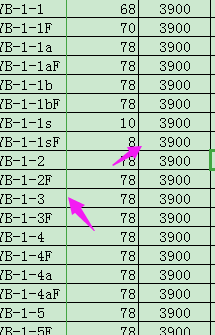

3、同样,也可以同时固定行和列,点击其中一个单元格,点击冻结窗格,此时代表的就是冻住单元格左边的所有列和上面的所有行。


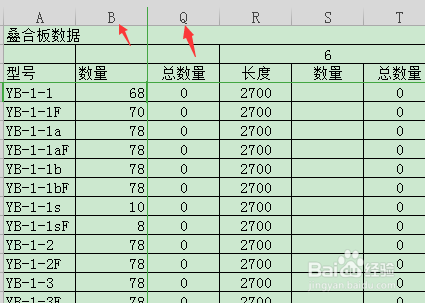
4、如果想要取消冻结窗格,只需点击取消冻结窗格按钮。

声明:本网站引用、摘录或转载内容仅供网站访问者交流或参考,不代表本站立场,如存在版权或非法内容,请联系站长删除,联系邮箱:site.kefu@qq.com。
阅读量:183
阅读量:113
阅读量:65
阅读量:37
阅读量:132